笔记本配置怎么选?一文讲清
今日不肯埋头,明日何以抬头!每日一句努力自己的话哈哈~哈喽,今天我将给大家带来一篇《笔记本配置怎么选 一文看懂》,主要内容是讲解等等,感兴趣的朋友可以收藏或者有更好的建议在评论提出,我都会认真看的!大家一起进步,一起学习!
在入手一台新的笔记本电脑后,许多用户都希望快速掌握设备的硬件配置,比如处理器型号、内存大小、硬盘种类以及显卡信息等。了解这些参数不仅有助于评估设备性能是否满足日常使用或专业需求,也为后续的硬件升级和故障排查提供了依据。本文将围绕 Windows 操作系统,介绍几种实用且便捷的方法来查看笔记本电脑的详细配置。

一、通过“此电脑”获取基础配置信息
这是最基础、最直观的方式,适合想要迅速了解设备核心参数的用户。
操作流程如下:
在桌面找到“此电脑”或“我的电脑”图标,右键点击;
选择“属性”选项;
系统会打开“系统”界面,显示以下关键信息:
- CPU 型号(处理器)
- 安装的内存(RAM)总量
- 当前操作系统版本及位数(如64位)
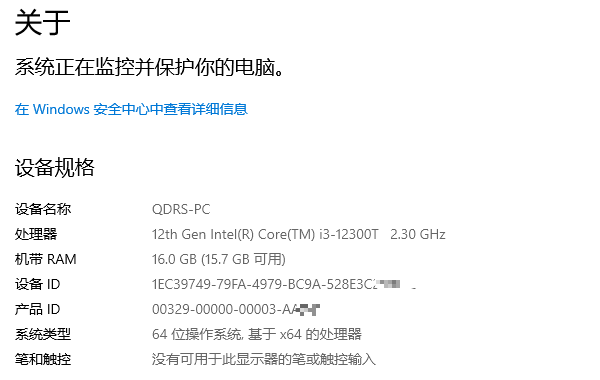
二、利用任务管理器查看实时硬件状态
任务管理器不仅能监控运行中的程序,还能提供详细的硬件性能数据,是了解当前系统负载的理想工具。
使用方法:
右键点击任务栏空白区域,选择“任务管理器”,或直接按下快捷键 Ctrl + Shift + Esc;
切换至“性能”选项卡;
左侧列出的各项硬件信息包括:
- CPU:展示处理器型号、核心数、线程数以及实时使用率;
- 内存:显示总容量和当前占用情况;
- 磁盘:可判断是否为固态硬盘(SSD),并查看读写状态;
- GPU:显示显卡型号及显存使用情况,区分集成与独立显卡。
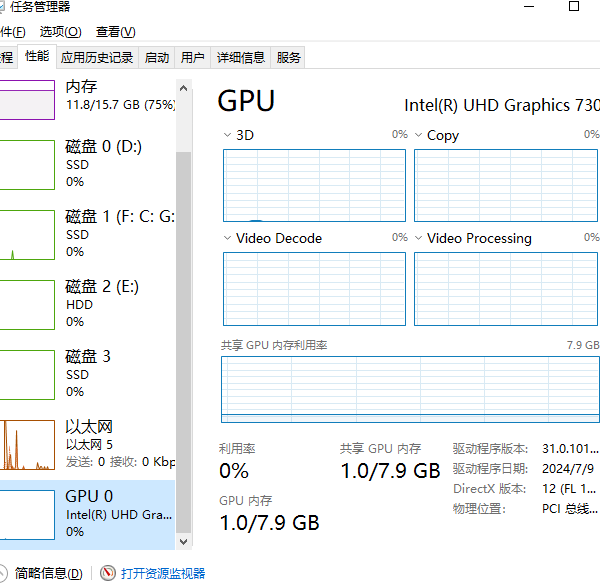
三、借助第三方软件获取全面硬件详情
若需更深入的硬件分析,推荐使用专业的第三方检测工具,例如“驱动人生”。这类软件能够提供包括温度、读写速度、驱动状态在内的全方位信息。
操作指引:
- 下载并安装“驱动人生”软件,启动后进入“硬件检测 > 硬件信息”页面,即可一览所有硬件配置。
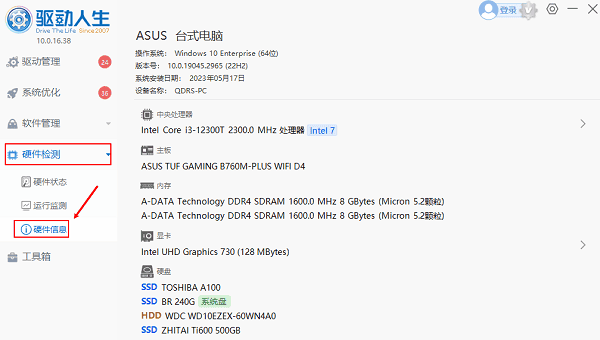
- 点击项目右侧的展开箭头,可查看更详尽的技术参数。
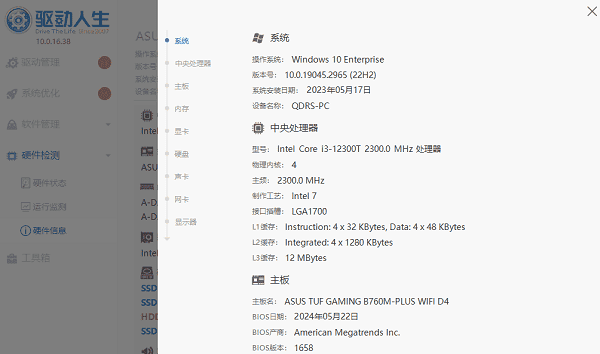
- 此外,若发现某些硬件驱动版本过旧,可切换至“驱动管理”功能进行更新,确保系统稳定高效运行。
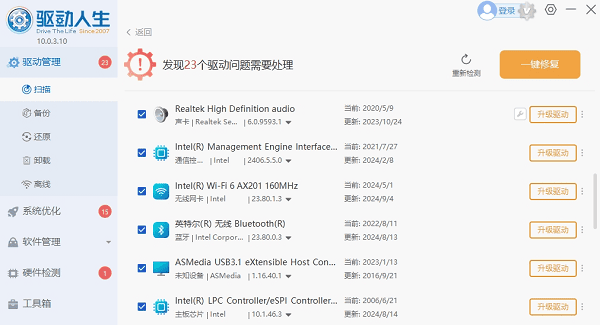
四、使用系统内置的 DirectX 诊断工具
Windows 自带的 DirectX 诊断工具(dxdiag)是一个轻量级但功能强大的系统信息查看工具,尤其适用于显卡和音频设备的检测。
操作步骤:
同时按下 Win + R 键,打开“运行”对话框;
输入命令
dxdiag,然后按回车;在弹出的“DirectX 诊断工具”窗口中,逐个查看标签页内容:
- “系统”页:包含操作系统、CPU 和内存信息;
- “显示”页:显示显卡型号、显存容量及驱动版本;
- “声音”与“输入”页:提供音频设备和输入设备的相关信息。
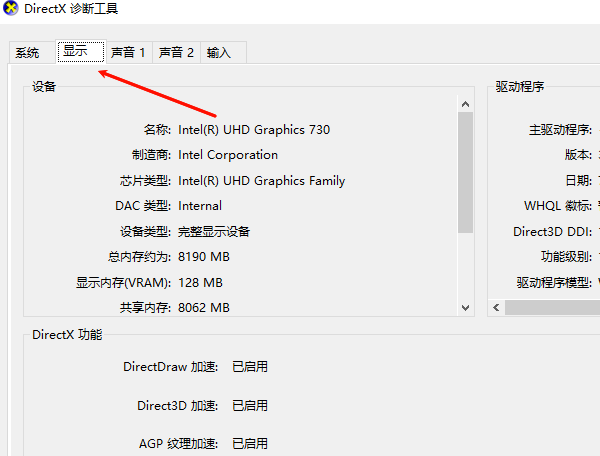
五、如何理解这些配置参数?
查看配置不仅仅是读取数据,更重要的是理解其实际意义:
- CPU(中央处理器):影响整体运算能力。例如 Intel Core i5、i7 或 AMD Ryzen 系列,数字越大通常代表性能越强;
- RAM(内存):决定多任务处理能力。8GB 为日常办公基础配置,16GB 更适合设计、编程或多开应用;
- 硬盘类型与容量:SSD 固态硬盘显著提升系统响应速度,相比传统机械硬盘开机更快、程序加载更迅速,常见容量为 512GB 或 1TB;
- GPU(显卡):决定图形渲染能力。集成显卡适用于普通办公和视频播放,独立显卡则更适合游戏、3D建模和视频剪辑等高性能需求场景。
今天关于《笔记本配置怎么选?一文讲清》的内容介绍就到此结束,如果有什么疑问或者建议,可以在golang学习网公众号下多多回复交流;文中若有不正之处,也希望回复留言以告知!
 Linux下防范SQL注入技巧解析
Linux下防范SQL注入技巧解析
- 上一篇
- Linux下防范SQL注入技巧解析

- 下一篇
- HTML中td标签用法及表格设置技巧
-

- 文章 · 软件教程 | 1分钟前 |
- 手机号查顺丰快递,顺丰查询方法详解
- 252浏览 收藏
-

- 文章 · 软件教程 | 9分钟前 |
- 抖音登录失败解决方法及安全优化技巧
- 103浏览 收藏
-

- 文章 · 软件教程 | 9分钟前 | Excel VBA PowerQuery TRANSPOSE函数 行列转置
- Excel竖转横的几种实用方法
- 161浏览 收藏
-

- 文章 · 软件教程 | 11分钟前 |
- 爱发电app网络错误解决方法
- 441浏览 收藏
-

- 文章 · 软件教程 | 12分钟前 |
- Win10添加新用户账户步骤详解
- 450浏览 收藏
-

- 文章 · 软件教程 | 12分钟前 |
- 休闲小游戏推荐,轻松娱乐好选择
- 454浏览 收藏
-

- 文章 · 软件教程 | 18分钟前 |
- 哔哩哔哩邮箱注册步骤详解
- 160浏览 收藏
-

- 前端进阶之JavaScript设计模式
- 设计模式是开发人员在软件开发过程中面临一般问题时的解决方案,代表了最佳的实践。本课程的主打内容包括JS常见设计模式以及具体应用场景,打造一站式知识长龙服务,适合有JS基础的同学学习。
- 543次学习
-

- GO语言核心编程课程
- 本课程采用真实案例,全面具体可落地,从理论到实践,一步一步将GO核心编程技术、编程思想、底层实现融会贯通,使学习者贴近时代脉搏,做IT互联网时代的弄潮儿。
- 516次学习
-

- 简单聊聊mysql8与网络通信
- 如有问题加微信:Le-studyg;在课程中,我们将首先介绍MySQL8的新特性,包括性能优化、安全增强、新数据类型等,帮助学生快速熟悉MySQL8的最新功能。接着,我们将深入解析MySQL的网络通信机制,包括协议、连接管理、数据传输等,让
- 500次学习
-

- JavaScript正则表达式基础与实战
- 在任何一门编程语言中,正则表达式,都是一项重要的知识,它提供了高效的字符串匹配与捕获机制,可以极大的简化程序设计。
- 487次学习
-

- 从零制作响应式网站—Grid布局
- 本系列教程将展示从零制作一个假想的网络科技公司官网,分为导航,轮播,关于我们,成功案例,服务流程,团队介绍,数据部分,公司动态,底部信息等内容区块。网站整体采用CSSGrid布局,支持响应式,有流畅过渡和展现动画。
- 485次学习
-

- ChatExcel酷表
- ChatExcel酷表是由北京大学团队打造的Excel聊天机器人,用自然语言操控表格,简化数据处理,告别繁琐操作,提升工作效率!适用于学生、上班族及政府人员。
- 3193次使用
-

- Any绘本
- 探索Any绘本(anypicturebook.com/zh),一款开源免费的AI绘本创作工具,基于Google Gemini与Flux AI模型,让您轻松创作个性化绘本。适用于家庭、教育、创作等多种场景,零门槛,高自由度,技术透明,本地可控。
- 3406次使用
-

- 可赞AI
- 可赞AI,AI驱动的办公可视化智能工具,助您轻松实现文本与可视化元素高效转化。无论是智能文档生成、多格式文本解析,还是一键生成专业图表、脑图、知识卡片,可赞AI都能让信息处理更清晰高效。覆盖数据汇报、会议纪要、内容营销等全场景,大幅提升办公效率,降低专业门槛,是您提升工作效率的得力助手。
- 3436次使用
-

- 星月写作
- 星月写作是国内首款聚焦中文网络小说创作的AI辅助工具,解决网文作者从构思到变现的全流程痛点。AI扫榜、专属模板、全链路适配,助力新人快速上手,资深作者效率倍增。
- 4544次使用
-

- MagicLight
- MagicLight.ai是全球首款叙事驱动型AI动画视频创作平台,专注于解决从故事想法到完整动画的全流程痛点。它通过自研AI模型,保障角色、风格、场景高度一致性,让零动画经验者也能高效产出专业级叙事内容。广泛适用于独立创作者、动画工作室、教育机构及企业营销,助您轻松实现创意落地与商业化。
- 3814次使用
-
- pe系统下载好如何重装的具体教程
- 2023-05-01 501浏览
-
- qq游戏大厅怎么开启蓝钻提醒功能-qq游戏大厅开启蓝钻提醒功能教程
- 2023-04-29 501浏览
-
- 吉吉影音怎样播放网络视频 吉吉影音播放网络视频的操作步骤
- 2023-04-09 501浏览
-
- 腾讯会议怎么使用电脑音频 腾讯会议播放电脑音频的方法
- 2023-04-04 501浏览
-
- PPT制作图片滚动效果的简单方法
- 2023-04-26 501浏览








